在 Word 中,可以把一个单元格拆分为多个单元格甚至拆分为一个表格;而Excel拆分单元格与Word不同,在Excel中,只能把合并后的单元格拆分。拆分方法有两种,一种是用“对齐方式”中的选项拆分,另一种在“设置单元格格式”窗口中拆分。另外,一次可以只拆分一个单元格,也可以批量拆分多个单元格。除拆分单元格外,还可以拆分单元格内容,即把一个单元格中的内容拆分到多个单元格,拆分内容可以数字、数字与字母组合、汉字词组等,但分隔符必须用半角而不能用全角。以下先介绍Excel拆分单元格的两种方法,再介绍拆分单元格内容的方法,操作中所用 Excel 版本为 2016。
一、Excel拆分单元格
(一)拆分一个单元格
Excel未合并的单元格已经是*小的单元格,不能再拆分。现在,假如要把一个合并了四个单元格的单元格重新拆分为四个,方法如下:
方法一:
选中要拆分单元格,单击“开始”选项卡下的“合并后居中”下拉列表框,在弹出的选项中,选择“取消单元格合并”,则此单元格被重新拆分为四个单元格,点击“自动换行”后,效果更明显,操作过程步骤,如图1所示:
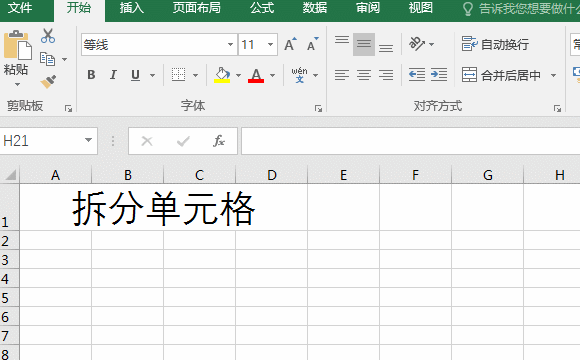
图1
方法二:
右键要拆分的单元格,在弹出的菜单中选择“设置单元格格式”,打开该窗口,选择“对齐”选项卡,单击“合并单元格”把其前面的勾取消,单击“确定”,则选中单元格被重新拆分为四个,操作过程步骤,如图2所示:
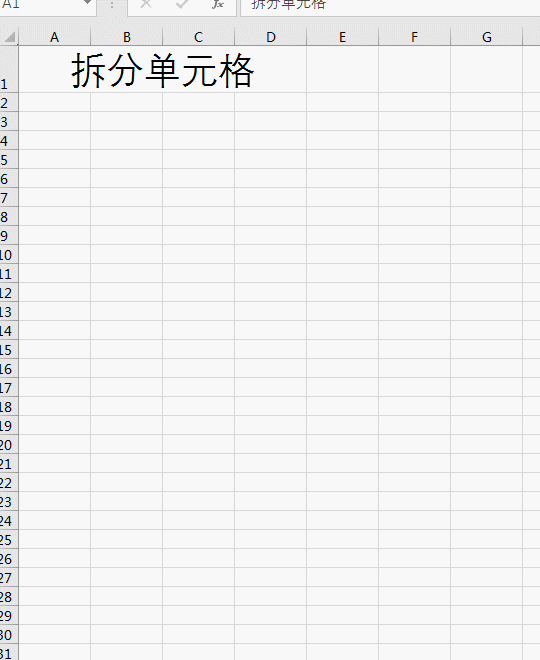
图2
(二)批量拆分单元格
1、选中要拆分的所有单元格,例如选中三个单元格,单击“开始”下的“合并后居中”,选择“取消单元格合并”,如图3所示:
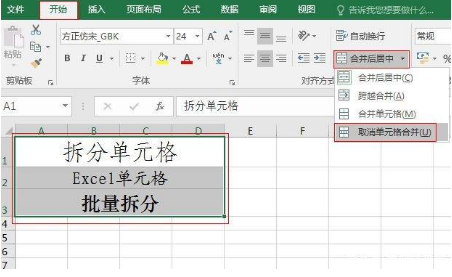
图3
2、则选中的三个单元格同时被重新拆分为四个,为便于看到所有文字,把它们的对齐方式都设置为“左对齐”,如图4所示:
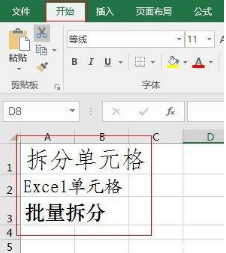
图4
二、Excel拆分单元格内容(把一个单元格的内容拆分到多列)
1、选中要拆分内容的单元格,例如 A1,选择“数据”选项卡,单击“数据工具”上的“分列”,打开“文本分列向导”窗口,选择“请选择*合适的文件类型”下的“分隔符”,单击“下一步”;选择“分隔号”下面的“逗号”,单击“下一步”,最后单击“完成”,则选中单元格的内容被拆分到三个处于同行的单元格;操作过程步骤,如图5所示:
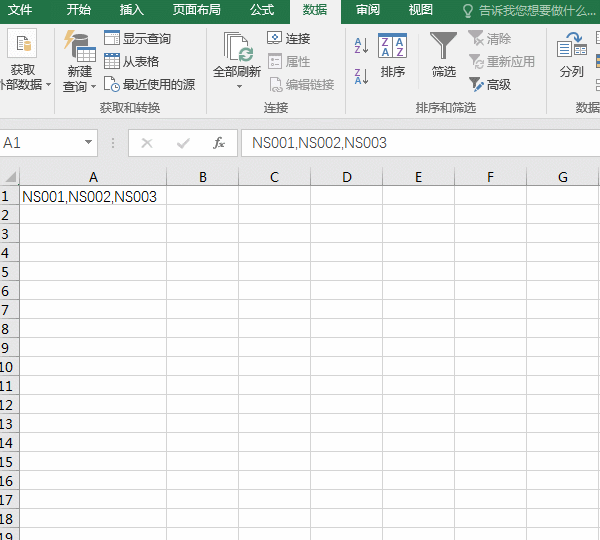
图5
2、上面拆分的是字母加数字组合成的文本,全是中文的内容也可以用此方法拆分,但有一点要注意,文字之间必须用半角标点符号(即英文标点),假如用逗号做分隔符,只用“,”不能用“,”。以下是一个拆分中文的实例:
A、同样选中要拆分的单元格(如 A2),单击“数据”选项卡下的“分列”,打开“文本分列向导”窗口,如图6所示:
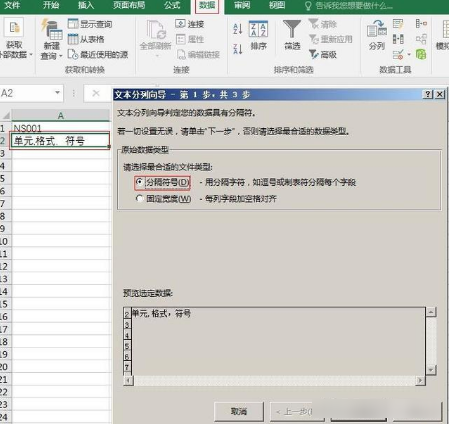
图6
B、单击“下一步”,像拆分 A1 单元格中的内容一样选择即可,拆分结果,如图7所示:
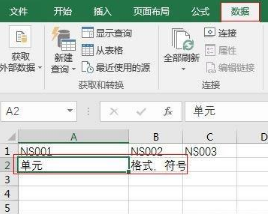
图7
C、“单元”二字被拆分到一个单元格,而“格式,符号”却没有被拆分到两个单元格;因为“单元”后用的是半角逗号,“格式,符号”中的是全角逗号,而全角逗号Excel无法识别不能作为分隔符。